
我綜合了包括《綠皮書》在內的電影,給大家說說這種色調怎麼調整。調整步驟很簡單,主要是Camera Raw中的基本面板和HSL面板,我還用了漸變濾鏡,調整時間也就是1分鍾。
我們從美國電影中發現,這個時期對於黃色調非常突出,其他顏色都圍繞著黃色調,但並不是簡單把照片染黃,還要對照片進行選擇性調色。比如下面是原圖,這是在美國拍的,所以照片中的元素很美國,但畫面比較正常。

如果隻是把照片色溫往黃色方向調整,會發現照片很有色彩壓迫性,路牌的紅色區域會不好看,而馬路本來是灰色的也會變黃,人物也是如此。歐洲電影中經常會給整個畫面加入強烈的主觀顏色,很顯然,美國人民在這方面比較克製。

下面是我處理的最終效果,畫面也是偏黃,但是人物、馬路等區域我都保留了較多的原始色調,並把紮眼的紅色和藍色進行了調整。這樣畫面看上去會講究很難躲,而且有更有層次感。這個處理不需要進入Photoshop,完全在Camera Raw中完成,你用Lightroom Classic處理也一樣。

實際操作
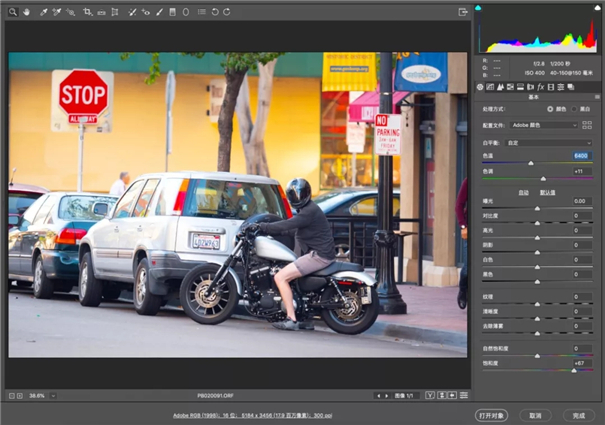
基本調整
將這張RAW格式的照片打開,照片後綴為ORF,是奧林巴斯拍攝的RAW文件。在Camera Raw的基本面板中,我將色溫上升到了6400,並提升飽和度為67。照片的曝光沒什麼問題,所以我就不畫蛇添足了。之後我進入HSL調整面板,在飽和度子面板中進行調整。這時候我下降了紅色和藍色的飽和度,提升了黃色與橙色飽和度,來突出照片中那個本來就有的黃色調子。之後我剪裁了照片。

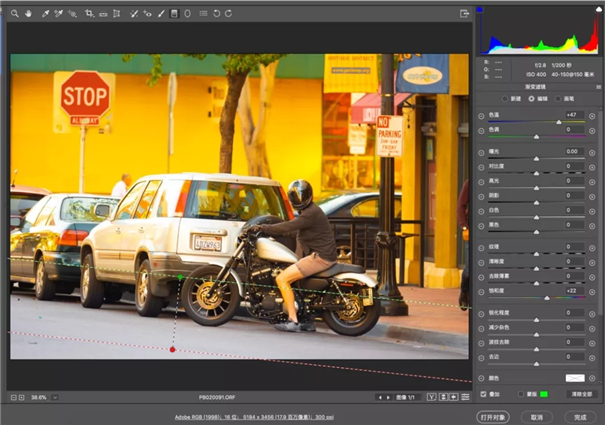
漸變濾鏡
我希望照片的地面區域不受黃色色調影響,而上方被染黃,這種區域性調整最好的方法就是用漸變濾鏡,我建立一個隻讓畫面上方受影響的漸變濾鏡,然後將色溫設置為+47,並提升飽和度,此時照片的味道就出來了。我勾選下方蒙版,點擊畫筆,選擇減少畫筆,將一些區域塗掉,不讓人物、樹木、標牌等區域受到這個黃色漸變濾鏡的影響。
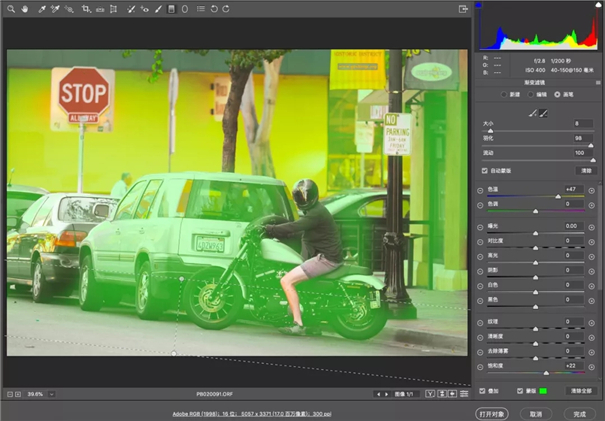
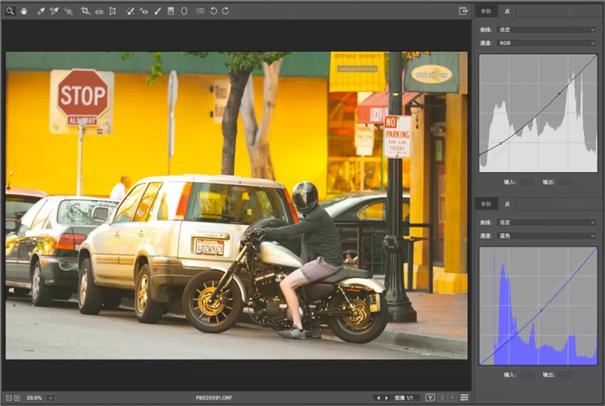
曲線整體調整
我又剪裁了一下把右側的半個人減掉,再用曲線進行一個整體調整。進入色調曲線子面板,我選擇了RGB曲線左下角上提的經典複古(小清新也常用)方式,然後把藍色曲線下壓,讓畫面整體再偏黃一點,掩蓋漸變濾鏡的突兀。現在畫面在整體偏黃的同時,富有更多層次。在調色中,先局部再整體的方法非常多見。如果你喜歡,還可以讓畫面稍微偏綠色,用基本面板裏的色調滑塊可以輕鬆完成這個操作。
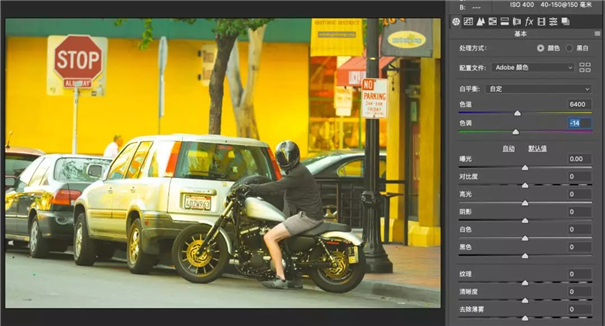
推薦設計

優秀海報設計精選集(8)海報設計2022-09-23

充滿自然光線!32平米精致裝修設計2022-08-14

親愛的圖書館 | VERSE雜誌版版式設計2022-07-11

生活,就該這麼愛!2022天海報設計2022-06-02
最新文章

5個保姆級PS摳圖教程,解photoshop教程2023-02-24

合同和試卷模糊,PS如何讓photoshop教程2023-02-14

PS極坐標的妙用photoshop教程2022-06-21

PS給數碼照片提取線稿photoshop教程2022-02-13
















